Revit软件下载与教程:全面掌握建筑设计的必备工具

## 引言
在如今高度数字化的建筑设计行业中,BIM(建筑信息建模)技术已经成为不可或缺的工具。而提到BIM软件,Revit无疑是其中的佼佼者。作为Autodesk公司推出的一款专业建筑设计软件,Revit以其强大的功能和便捷的操作界面,被广泛应用于建筑设计、结构工程、MEP(机械、电气、管道)等多个领域。本文将详细介绍Revit的软件下载、安装方法,以及初学者入门的关键教程,帮助初学者全面掌握这一必备工具。
## Revit软件下载与安装
### 一、软件下载
1. **官方网站下载**:
首先,访问Autodesk官网(https://www.autodesk.com/)。在首页顶部找到“产品”选项卡,点击并选择“Revit”。进入Revit页面后,找到“下载免费试用版”按钮,点击后按照提示完成注册和下载。
2. **教育版下载**:
对于学生和教育机构,Autodesk提供免费的教育版。访问Autodesk Education Community(https://www.autodesk.com/education/free-software/revit),注册账号并验证身份后,可以免费下载和使用Revit的教育版。
3. **第三方下载渠道**:
有些情况下,可以通过第三方软件平台或合作伙伴网站下载Revit。然而,建议尽量从官方渠道下载,以确保软件的安全性和正版授权。
### 二、安装步骤
1. **运行安装程序**:
下载完成后,双击安装文件启动安装程序。根据提示选择安装路径,建议选择默认路径以减少不必要的问题。
2. **接受许可协议**:
在安装过程中,系统会要求阅读并接受软件许可协议。这是标准步骤,必须同意才能继续安装。
3. **选择组件**:
安装程序会显示可选择安装的组件,如Revit核心程序、附加语言包等。根据需要选择相应的组件进行安装。
4. **安装进程监控**:
安装过程可能需要一些时间,特别是在低配置电脑上。在此期间可以查看系统资源占用情况,确保有足够的硬盘空间和内存支持安装。
5. **完成安装**:
安装完成后,系统会提示重启计算机以使更改生效。重启后,找到桌面上的Revit图标,双击即可启动软件。
## Revit基本界面介绍
启动Revit后,首先进入的是欢迎界面,用户可以选择新建项目、打开已有项目或访问学习资源。以下是Revit主要界面的基本介绍:
### 1. **菜单栏**
菜单栏位于界面顶部,包括文件、编辑、视图、插入、注释、协作等选项。每个选项下拉菜单中包含了相应的功能和命令。
### 2. **快速访问工具栏**
紧挨着菜单栏的是快速访问工具栏,用户可以将常用命令添加到此处,方便快速调用。
### 3. **属性窗口**
界面左侧是属性窗口,显示当前选择对象的属性信息。用户可以在这里编辑对象的各种参数和特性。
### 4. **项目浏览器**
界面右侧是项目浏览器,分为视图、图纸、族、组等分类。用户可以通过项目浏览器管理整个项目的各类元素和视图。
### 5. **工作区**
界面中央是工作区,用于模型的创建和编辑。工作区可以切换不同的视图模式,如平面图、立面图、三维视图等。
### 6. **状态栏**
界面底部是状态栏,显示当前操作的信息提示,并提供视图控制快捷方式,如缩放、平移等。
## 初学者入门教程
### 一、基础知识
#### 1. **了解BIM概念**
理解BIM的基本概念、原理以及Revit在BIM中的应用,是学习Revit的第一步。BIM不仅仅是一种软件,更是一种管理建筑工程信息的方法。
#### 2. **掌握基本术语**
如族、参数、视图模板、工作集等,这些术语在Revit中频繁出现,熟悉它们有助于更加高效地使用软件。
### 二、创建第一个项目
#### 1. **新建项目**
启动Revit后,选择“新建项目”,并选择适当的模板(如建筑模板、结构模板等)。
#### 2. **设置项目单位**
在“管理”选项卡中,选择“项目单位”,根据实际需求设置长度、面积、体积等单位。
#### 3. **创建楼层**
在“建筑”选项卡中,选择“楼层”,根据实际项目需求绘制楼层平面图。注意调整楼层高度以及相关参数。
#### 4. **绘制墙体**
在“建筑”选项卡中,选择“墙体”,根据楼层平面图绘制墙体。可以使用直线、圆弧等多种形式绘制。
#### 5. **添加门窗**
在“建筑”选项卡中,选择“门”或“窗”,在墙体上合理位置添加门窗。可以根据需要调整尺寸和样式。
#### 6. **创建屋顶**
在“建筑”选项卡中,选择“屋顶”,根据楼层平面图绘制屋顶轮廓。可以使用简单坡顶、复杂坡顶等多种形式。
#### 7. **生成三维视图**
在“视图”选项卡中,选择“三维视图”,系统会自动生成相应的三维模型视图,方便检查整体效果。
### 三、深入使用
#### 1. **使用族库**
Revit自带丰富的族库,用户可以在“插入”选项卡中选择“载入族”,从族库中选择合适的构件加入项目。此外,还可以自定义创建新族,满足特殊需求。
#### 2. **创建详图**
Revit不仅能处理宏观的建筑模型,还能细致到具体的施工详图。在“注释”选项卡中,选择“详图构件”、“详图线条”等工具,根据需求绘制详图。
#### 3. **碰撞检测**
在大型项目中,各专业间可能存在碰撞问题。Revit提供碰撞检测功能,在“协作”选项卡中,选择“检查碰撞”,能够提前发现并处理这些问题。
#### 4. **工作分享**
对于团队合作的项目,Revit支持工作分享功能。在“协作”选项卡中,选择“工作共享”,设置工作集,团队成员可以同时在同一项目中协作,提高工作效率。
### 四、输出与分享
#### 1. **导出图纸**
完成设计后,需要将设计成果导出成图纸交付。进入“文件”菜单,选择“导出”,可以选择导出为PDF、DWG等多种格式。
#### 2. **渲染效果图**
为了更好地展示设计效果,Revit提供了强大的渲染功能。在“视图”选项卡中,选择“真实视图”或使用“云渲染”服务,生成逼真的效果图。
#### 3. **BIM 360合作**
Revit与Autodesk的BIM 360平台深度集成,为项目的全生命周期管理提供了强有力的支持。通过BIM 360可以实现项目资料的在线分享、协同设计、项目监控等功能。
### 五、常见问题及解决方案
1. **软件卡顿或崩溃**:
确保电脑符合Revit的最低系统要求,并关闭不必要的后台程序。如果仍有问题,可以尝试更新显卡驱动或联系技术支持。
2. **无法加载族**:
检查族库路径是否正确,并确保所需族文件存在。此外,确保软件版本兼容。
3. **视图显示错误**:
检查视图模板设置,确认正确设置了视图范围、显示模式等参数。
4. **碰撞检测结果不准确**:
确认所有参与碰撞检查的元素都在工作集中,并且检查设置是否合理。
## 结论
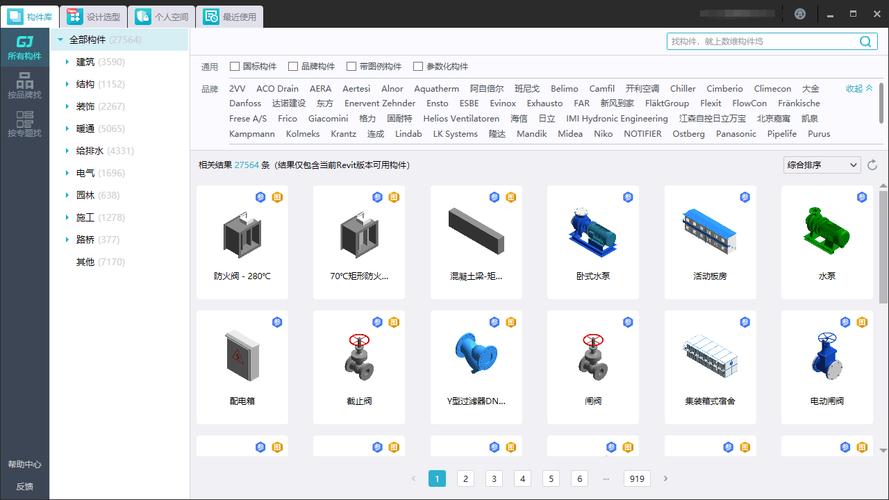
Revit作为一款功能强大的BIM软件,不仅在建筑设计领域有着广泛的应用,还逐渐成为建筑项目管理的重要工具。通过详细的学习和不断的实践,用户可以充分发挥Revit的优势,实现高效、精准的建筑设计和管理。希望本文对初学者掌握Revit有所帮助,进一步提升在建筑设计领域的竞争力。
BIM技术是未来的趋势,学习、了解掌握更多BIM前言技术是大势所趋,欢迎更多BIMer加入BIM中文网大家庭(http://www.wanbim.com),一起共同探讨学习BIM技术,了解BIM应用!
相关培训